
Рамки вокруг объектов в PowerPoint могут мешать восприятию контента, особенно при оформлении презентаций в минималистичном стиле. Удаление таких рамок требует точного понимания, как программа интерпретирует границы у текстовых полей, изображений и фигур.
Чтобы убрать рамку у текстового блока, необходимо выделить его, перейти во вкладку Формат фигуры и в разделе Контур фигуры выбрать параметр Нет контура. Аналогично удаляются границы у фигур и изображений – PowerPoint применяет к ним единый механизм оформления.
Если рамка не исчезает, возможно, это не контур, а тень или эффект, наложенный через раздел Формат – Эффекты фигуры. В этом случае потребуется отключить соответствующий эффект вручную. Также стоит проверить настройки темы: иногда стили слайдов автоматически добавляют рамки к объектам при вставке.
Для системного удаления рамок во всей презентации стоит воспользоваться образцом слайдов. В нем можно задать шаблон без контуров и применить его ко всем слайдам. Это избавит от необходимости вручную редактировать каждый элемент.
Как убрать рамку вокруг изображения на слайде
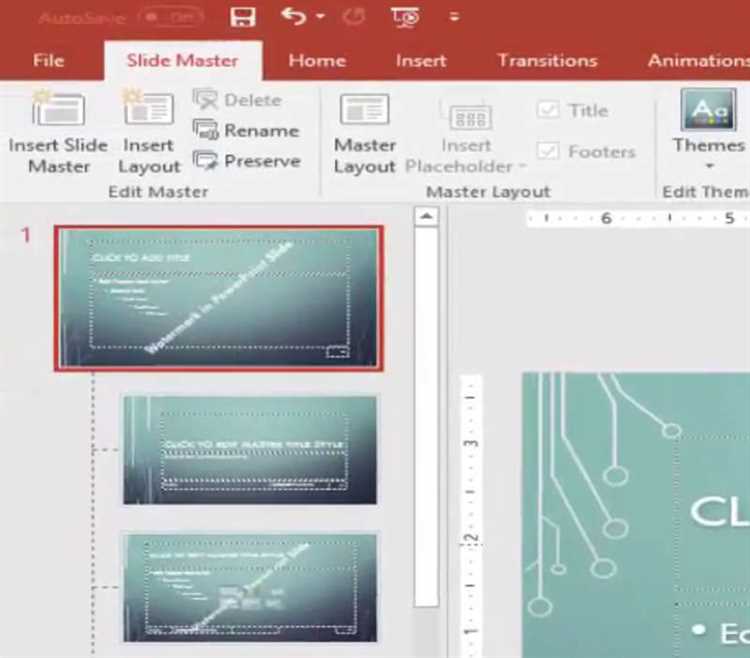
Чтобы удалить рамку, выделите изображение, щёлкнув по нему левой кнопкой мыши. В верхнем меню перейдите на вкладку «Формат рисунка».
Найдите группу инструментов «Стили рисунков». Нажмите на кнопку «Контур рисунка».
В выпадающем списке выберите пункт «Нет контура». Рамка исчезнет немедленно.
Если рамка остаётся, убедитесь, что не применён эффект тени или свечение. Для этого снова выделите изображение, откройте «Эффекты» в той же вкладке и отключите ненужные параметры.
При вставке изображений с прозрачными краями PowerPoint иногда добавляет псевдо-рамку. Чтобы её убрать, измените цвет фона слайда на контрастный и повторно проверьте наличие внешнего эффекта.
Если используется тема оформления, в которой рамки задаются автоматически, откройте вкладку «Дизайн» → «Формат фона» → «Сбросить фон для всех слайдов».
Для контроля внешнего вида изображения используйте предварительный просмотр в режиме показа слайдов (F5). Это позволит точно убедиться, что рамка удалена полностью.
Удаление рамки у текстового поля в PowerPoint
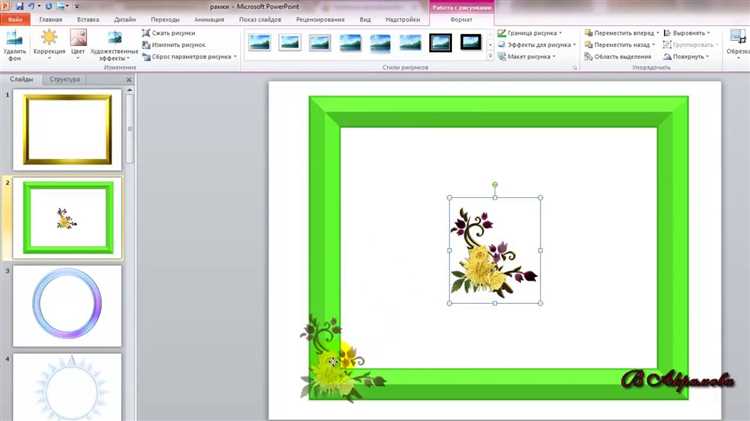
Выделите текстовое поле, щелкнув по его границе. В верхнем меню откройте вкладку «Формат фигуры» или «Формат» – в зависимости от версии PowerPoint.
Найдите группу параметров «Контур фигуры». Нажмите на неё, чтобы раскрыть список параметров оформления границы.
Выберите пункт «Нет контура». Рамка моментально исчезнет с выбранного текстового блока. Если опция неактивна, убедитесь, что выделено именно текстовое поле, а не содержимое внутри него.
Если вы работаете с несколькими текстовыми полями, удерживайте клавишу Ctrl и выделите нужные объекты. Затем выполните те же действия по отключению контура.
Изменения применяются только к выделенным элементам. Чтобы убрать рамки на всех слайдах сразу, используйте образец слайдов и выполните удаление рамки в макете.
Как отключить автоматическое добавление рамок к объектам
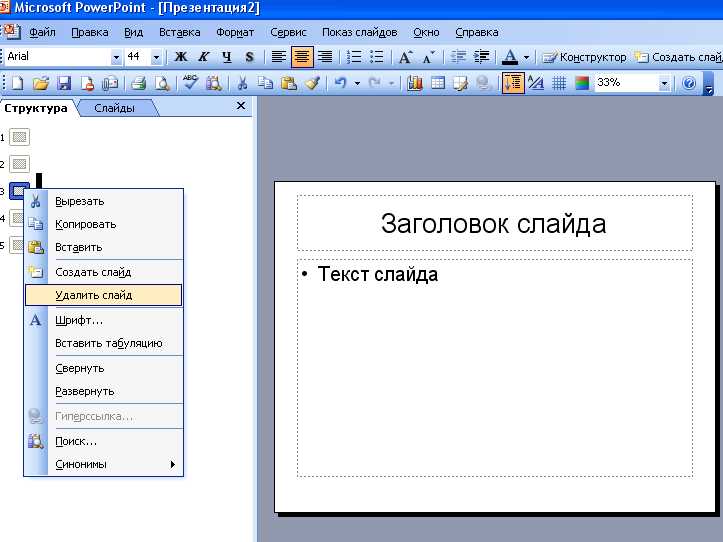
PowerPoint может автоматически применять обводку к добавляемым фигурам, особенно при использовании шаблонов или пользовательских тем. Чтобы предотвратить появление рамок, необходимо изменить стиль по умолчанию для объектов.
Выделите фигуру без рамки или удалите обводку у уже вставленного объекта: откройте вкладку «Формат фигуры», щёлкните «Контур фигуры» и выберите «Нет контура».
Затем щёлкните правой кнопкой мыши по этой фигуре и выберите «Установить как фигуру по умолчанию». Теперь при вставке новых объектов рамки автоматически применяться не будут.
Если проблема связана с темой презентации, перейдите во вкладку «Дизайн», нажмите «Варианты» → «Шрифты», затем «Цвета» и «Эффекты». Измените тему или создайте новую без настроек, автоматически добавляющих контуры.
Для удаления рамок у объектов SmartArt откройте вкладку «Формат», выделите элементы, затем в разделе «Фигуры» установите для контура значение «Нет контура». Чтобы сохранить изменения, преобразуйте SmartArt в фигуры (правый клик → «Преобразовать в фигуры»), затем задайте стиль по умолчанию, как описано выше.
Удаление границы у фигуры без потери заливки
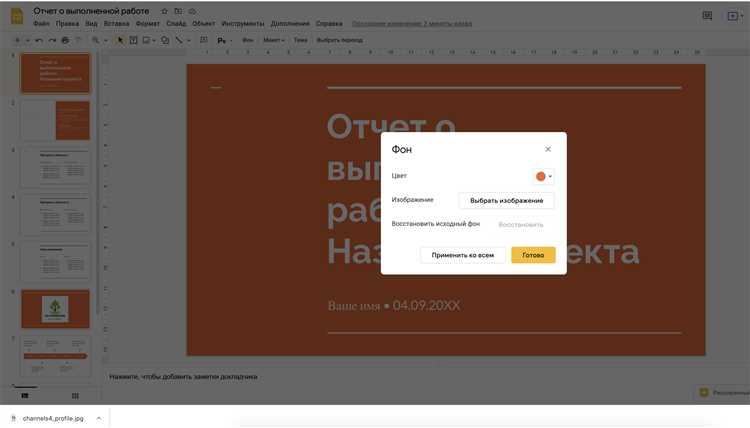
Выделите фигуру, щёлкнув по ней левой кнопкой мыши. Убедитесь, что выбрана именно та фигура, у которой необходимо убрать границу.
Перейдите на вкладку «Формат фигуры» или «Формат» (в зависимости от версии PowerPoint). В группе «Стили фигур» нажмите «Контур фигуры».
В открывшемся меню выберите пункт «Нет контура». Граница исчезнет, но заливка останется без изменений.
Если фигура состоит из нескольких элементов или сгруппирована, потребуется сначала разгруппировать объекты: правый клик → «Группировка» → «Разгруппировать», затем повторить действия для каждой части.
Чтобы убедиться, что заливка сохранена, используйте вкладку «Заливка фигуры». Если она активна и цвет задан, значит удалена только граница.
Проверьте результат в режиме показа слайдов, чтобы убедиться в отсутствии остаточных контуров при проецировании.
Как удалить рамку у таблицы в PowerPoint
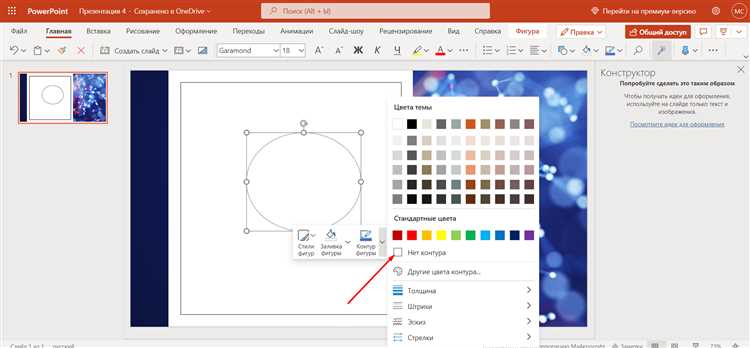
Выделите таблицу, щёлкнув по ней левой кнопкой мыши. Перейдите на вкладку «Конструктор таблиц» в верхней панели. В группе «Стили таблиц» нажмите «Границы».
В открывшемся списке выберите пункт «Нет границ». Все рамки исчезнут сразу. Если нужно удалить рамки только у части ячеек, предварительно выделите нужные ячейки, затем снова откройте меню «Границы» и выберите «Нет границ».
Если рамки остаются видимыми из-за стиля таблицы, в группе «Стили таблиц» выберите «Очистить» или установите минимально выраженный стиль. Также можно вручную задать цвет границ: нажмите «Границы», выберите «Цвет пера», затем установите цвет «Белый» или «Нет цвета» и примените его к нужным границам.
Для полной уверенности проверьте настройки форматирования ячеек. Щёлкните правой кнопкой мыши по таблице, выберите «Формат фигуры», перейдите в раздел «Заливка и линия», откройте подраздел «Линия» и установите тип «Нет линии».
Изменение параметров границы при использовании шаблонов
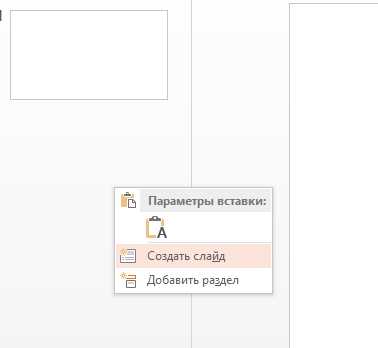
Шаблоны PowerPoint содержат предустановленные стили рамок, которые влияют на оформление слайдов. Для точного контроля над границами необходимо изменить параметры непосредственно в макете или на уровне слайда.
Алгоритм корректировки границ в шаблонах:
- Откройте вкладку Вид и выберите Образец слайдов.
- Выберите нужный макет слайдов, где расположена рамка.
- Найдите объект с границей (например, прямоугольник или фигуру), ограничивающую содержимое.
- Щелкните по объекту и в разделе Формат фигуры измените параметры обводки:
- Тип линии (сплошная, пунктирная, с эффектами).
- Толщина линии в пунктах (обычно от 0,25 до 3 пт).
- Цвет обводки с возможностью выбрать прозрачный цвет для полного удаления рамки.
- После внесения изменений закройте режим образца, чтобы применить настройки к всем слайдам, использующим данный макет.
Если шаблон содержит сложные границы, встроенные как фоновые изображения, удаление или изменение таких рамок требует замены фонового изображения в настройках Формат фона с последующей вставкой собственной фигуры с нужной обводкой.
Для автоматизации процесса рекомендуется создавать и сохранять пользовательские шаблоны с корректными параметрами границ, что ускорит дальнейшую работу и обеспечит единообразие оформления.
Удаление рамок на всех слайдах через образец слайдов
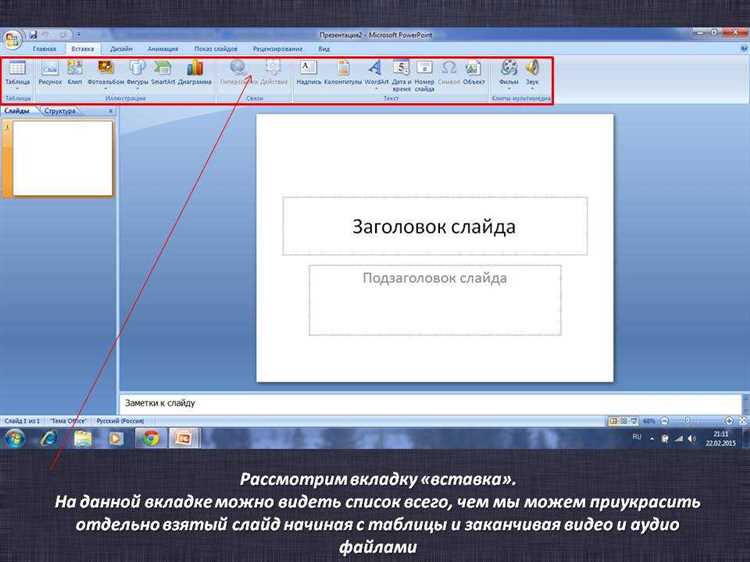
Для массового удаления рамок на всех слайдах презентации используйте режим «Образец слайдов». Это гарантирует единую настройку и сохранит структуру оформления.
- Откройте вкладку Вид и выберите Образец слайдов.
- В левой панели выберите верхний слайд – главный образец, отвечающий за оформление всех слайдов.
- Найдите и выделите элемент рамки, который может быть представлен в виде контура, фигуры или границы текстового поля.
- Удалите рамку с помощью клавиши Delete или в разделе «Формат» установите для контура цвет «Нет контура».
- Если рамка является частью фонового изображения, замените фон на прозрачный или измените фон на однотонный без рамок через меню «Формат фона».
- Проверьте дочерние макеты (слайды ниже главного образца) на наличие дополнительных рамок и при необходимости повторите удаление.
- Закройте режим образца, нажав Закрыть режим образца – изменения автоматически применятся ко всем слайдам.
Этот способ позволяет избавиться от рамок без необходимости редактирования каждого слайда вручную и сохраняет единый стиль оформления.
Вопрос-ответ:
Как убрать рамку вокруг изображения на слайде PowerPoint?
Чтобы убрать рамку, нужно выделить изображение, затем перейти в меню «Формат» и выбрать параметр «Контур рисунка» или «Граница». В выпадающем списке нужно выбрать «Нет контура», после чего рамка исчезнет.
Почему у некоторых объектов на слайде появляется рамка, и как от нее избавиться?
Рамка появляется у объектов, если установлен контур или граница. Часто это происходит по умолчанию при вставке картинок или фигур. Чтобы убрать рамку, достаточно выделить объект, открыть параметры оформления и отключить контур, выбрав «Без линии». Таким образом, объект останется, а рамка исчезнет.
Можно ли удалить рамку у нескольких элементов сразу в PowerPoint? Если да, как это сделать?
Да, можно. Для этого выделите все нужные элементы, удерживая клавишу Ctrl (или Command на Mac). Затем в меню «Формат» выберите «Контур рисунка» и установите «Нет контура». Все выделенные объекты одновременно потеряют свои рамки, что экономит время при редактировании нескольких слайдов.
После удаления рамки с картинки рамка продолжает отображаться в режиме показа презентации. Что делать?
Если рамка видна во время демонстрации, скорее всего, она закреплена не у изображения, а у какого-то другого элемента — например, у фигуры или группы объектов. Проверьте структуру слайда, убедитесь, что рамка действительно была удалена именно с нужного объекта. Возможно, потребуется снять группировку и убрать контур у каждого элемента по отдельности.
Можно ли удалить рамку у текста на слайде, и каким способом это сделать?
Рамка у текста обычно появляется из-за использования текстового поля с границей. Чтобы убрать рамку, выделите текстовое поле, перейдите в раздел «Формат» и выберите «Контур фигуры». Затем выберите «Нет контура». Это уберет линию вокруг текстового блока, оставив сам текст без изменений.






